Opravte nefungujúce upozornenia Snapchat
Rôzne / / November 28, 2021
V rokoch 2015-16 vznikol Snapchat, nová forma platformy sociálnych médií založenej na príbehoch. Snapchat umožňuje používateľom zdieľať krátke 10-sekundové videoklipy a fotografie (oficiálne nazývané Snaps), ktoré môžu si ich priatelia a sledovatelia prezerať iba 24 hodín, príspevok, na ktorý obsah zmizne dobre. S podobným prístupom k chatovaniu prišiel aj Snapchat. Správy (fotografie, videá alebo text) po začiarknutí zmiznú navždy. Platforma zaznamenala raketový nárast počtu od vydania stabilnej verzie a v súčasnosti priťahuje viac ako 229 miliónov aktívnych používateľov denne (k marcu 2020). Popularita miznúceho obsahu založeného na príbehoch prinútila ďalšie platformy na trhu, ako napríklad Instagram, Whatsapp a dokonca aj Twitter, aby ho prijali.
Medzi verziou aplikácie Snapchat pre iOS a verziou pre Android vždy existovali určité rozdiely, či už v kvalite fotoaparátu alebo vo funkciách. Problémom, ktorý je pre oboch veľmi spoločný, je to, že upozornenia prestanú fungovať náhodne. Problém bol hlásený mnohými používateľmi a môže byť spôsobený mnohými dôvodmi. Na začiatok, ak aplikácia nemá príslušné povolenia, upozornenia nebudú fungovať. Medzi ďalšie možné dôvody patrí aktívny režim Nerušiť, chyba v aktuálnej verzii aplikácie, preťaženie vyrovnávacej pamäte atď. Upozornenia sú nevyhnutné na to, aby ste vedeli, kedy vám priateľ alebo milovaná osoba poslala správu, aby ste nepremeškali niekoho opitého tancujúceho na ich príbehu, aby ste dostali upozornenie, ak bola správa, ktorú ste poslali, zosnímaná atď.
Prehľadali sme internet a vyskúšali sme niektoré potenciálne riešenia problému „Upozornenia nefungujú na Snapchate“, pričom všetky budú podrobne vysvetlené v tomto článku.

Obsah
- 6 spôsobov, ako vyriešiť problém s nefunkčnými upozorneniami Snapchat
- Získajte upozornenia Snapchat, aby znova fungovali
- Metóda 1: Skontrolujte, či sú povolené upozornenia Snapchat Push
- Metóda 2: Uistite sa, že Snapchat má povolené odosielať upozornenia
- Metóda 3: Zakážte režim Nerušiť
- Metóda 4: Vymažte vyrovnávaciu pamäť aplikácie Snapchat
- Metóda 5: Povoľte Snapchatu prístup na internet na pozadí
- Metóda 6: Aktualizujte alebo preinštalujte Snapchat
6 spôsobov, ako vyriešiť problém s nefunkčnými upozorneniami Snapchat
Získajte upozornenia Snapchat, aby znova fungovali
Problém Snapchat nie je vôbec vážny. Vykonanie všetkých nižšie uvedených riešení vám zaberie len asi 5-10 minút. Najprv sa uistíme, že Snapchat má všetky povolenia, ktoré potrebuje na normálne fungovanie. Zoznam obsahuje povolenie posielať upozornenia na domovskú obrazovku telefónu a zostať aktívny na pozadí. Ak povolenia nie sú problémom, používatelia môžu skúsiť vymazať dočasnú vyrovnávaciu pamäť a ďalšie údaje aplikácie, aktualizovať na najnovšiu verziu alebo preinštalovať Snapchat. Ak sa upozornenia Snapchat nedávno začali správať nesprávne, vyskúšajte najskôr nižšie uvedené rýchle riešenia.
Odhlásiť sa a znova prihlásiť - Tento šikovný trik je známy tým, že rieši veľa problémov s online službami. Odhlásenie a opätovné prihlásenie obnoví reláciu a okrem toho môžete aplikáciu vymazať zo sekcie nedávnych aplikácií a opraviť chybnú inštanciu. Odhlásenie: Klepnutím na ikonu profilu a potom na ikonu ozubeného kolieska otvorte Nastavenia Snapchat. Prejdite úplne nadol a klepnite na Odhlásiť sa. Potvrďte svoju akciu a potom potiahnite prstom preč Snapchat z panela nedávnych aplikácií.
Reštartujte svoje zariadenie – Ako to môžeme nazvať technickým článkom „Ako na to“ bez toho, aby sme zahrnuli večne zelený trik „reštartujte svoje zariadenie“? Takže pokračujte a reštartujte svoj telefón so systémom Android / iOS raz a skontrolujte, či upozornenia Snapchat znova začnú fungovať. Ak chcete reštartovať, stlačte a podržte tlačidlo fyzického napájania a vyberte príslušnú možnosť z ponuky napájania.
Metóda 1: Skontrolujte, či sú povolené upozornenia Snapchat Push
Používatelia si môžu prispôsobiť upozornenia Snapchat podľa svojich predstáv, napríklad: povoliť upozornenia na príbehy pre špeciálneho človeka, návrhy priateľov, zmienky, úplne ich zakázať atď. z aplikácie. Je dosť možné, že ste omylom vypli upozornenia, keď ste tam boli naposledy, alebo ich automaticky zakázala nová aktualizácia. Poďme teda nadol k nastaveniu Snapchat a uistite sa, že to tak nie je.
1. Otvorte svoje Zásuvka aplikácie a klepnite na Ikona Snapchat na spustenie aplikácie. Ak ešte nie ste prihlásený, zadajte svoje používateľské meno/e-mailovú adresu, heslo a klepnite na tlačidlo prihlásenia.
2. Klepnite na svoje Profilový obrázok (Bitmoji alebo biely duch obklopený bodkovaným žltým pozadím) v ľavom hornom rohu a potom klepnite na ozubené koleso ikona nastavení, ktorá sa zobrazí v druhom rohu, čím získate prístup k nastaveniam Snapchat.
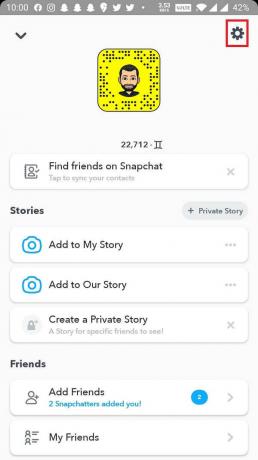
3. V sekcii Môj účet nájdite Upozornenia a klepnite na ňu (Na zariadeniach so systémom Android: Nastavenia upozornení sa nachádzajú v časti Rozšírené).
![V časti Môj účet nájdite možnosť Upozornenia a klepnite na ňu | Oprava: Upozornenia Snapchat nefungujú [iOS a Android]](/f/7edca0d2e88f1b95cdd312111c48a37d.jpg)
4. Na nasledujúcej obrazovke môžete pomocou jednotlivých prepínačov (alebo začiarkavacích políčok) ovládať, či má aplikácia odosielať upozornenia príbehy od priateľov, návrhy priateľov, zmienky, spomienky, narodeniny atď. bude prítomný. Povoliť všetky dostávať všetky upozornenia alebo len tie špecifické, ktoré zrejme nefungujú.

5. V spodnej časti obrazovky klepnite na Spravujte upozornenia na príbehy ak nedostávate upozornenia na príbehy uverejnené konkrétnou osobou alebo akýmkoľvek iným účtom značky.
![V spodnej časti obrazovky klepnite na Spravovať upozornenia na príbehy | Oprava: Upozornenia Snapchat nefungujú [iOS a Android]](/f/3091c1553b773d5f2e792871f6827048.jpg)
6. Napíšte meno dotknutej osoby vo vyhľadávacom paneli a klepnite na hotový aby ste dostali upozornenie zakaždým, keď uverejnia nový príbeh.
Metóda 2: Uistite sa, že Snapchat má povolené odosielať upozornenia
V posledných rokoch sa používatelia začali oveľa viac zaujímať o svoje súkromie, čo si vynútilo výrobcovia, aby im umožnili úplnú kontrolu nad tým, aké povolenia má každá aplikácia v telefóne má. Okrem prístupu ku kamere a mikrofónu môžu používatelia tiež ovládať, či má konkrétna aplikácia povolené odosielať upozornenia. Vo všeobecnosti platí, že vždy, keď používateľ prvýkrát otvorí aplikáciu, objavia sa kontextové správy požadujúce všetky požadované povolenia. Náhodné klepnutie na „Nie“ na správu o povolení upozornení môže byť dôvodom, prečo sa zdá, že nefungujú. Používatelia však môžu povoliť upozornenia pre aplikáciu v nastaveniach zariadenia.
1. Spustite nastavenie aplikácie na vašom mobilnom zariadení.
2. Na zariadení so systémom iOS nájdite Upozornenia možnosť a klepnite na ňu. V závislosti od výrobcu zariadenia so systémom Android (OEM), klepnite na Aplikácie a upozornenia alebo Aplikácie v ponuke Nastavenia.

3. Zoraďte všetky nainštalované aplikácie podľa abecedy a posúvajte sa nadol, kým sa nenachádzate nájsť Snapchat. Klepnutím zobrazíte podrobnosti.
![prejdite nadol, kým nenájdete Snapchat | Oprava: Upozornenia Snapchat nefungujú [iOS a Android]](/f/77aaf16f91c8f7347d0f871f0935490d.jpg)
4. Používatelia iOS môžu jednoducho prepínať Povoliť upozornenia prepnúť na zapnuté pozíciu, aby Snapchat mohol posielať upozornenia. Na druhej strane niekoľko používateľov systému Android bude musieť klepnúť na Upozornenia najprv a potom povoliť ich.

Ak už boli upozornenia pre Snapchat povolené, jednoducho prepnite prepínače do polohy vypnuté a potom ich znova zapnite, aby ste obnovili nastavenia.
Prečítajte si tiež:Ako označiť miesto v Snapchate
Metóda 3: Zakážte režim Nerušiť
Okrem všeobecného zvukového profilu na našich zariadeniach, existujú aj režimy Tichý a Nerušiť. Oba sú určené na to, aby zabránili rozptýleniu, keď sa používatelia potrebujú sústrediť na niečo v offline svete. Režim Nerušiť je oveľa prísnejší ako tichý režim a neumožňuje, aby sa na domovskej obrazovke zobrazovali akékoľvek upozornenia. Ak máte aktívny režim DND, podľa nižšie uvedených krokov ho deaktivujte a znova dostávajte všetky upozornenia.
1. Na jednom zo zariadení spustite nastavenie.
2. Nevyrušujte nastavenie v systéme iOS je uvedené v samotnej hlavnej ponuke, zatiaľ čo v systéme Android sa nastavenie DND nachádza pod Zvuk.
3. Jednoducho ZakázaťRežim Nerušiť odtiaľ.
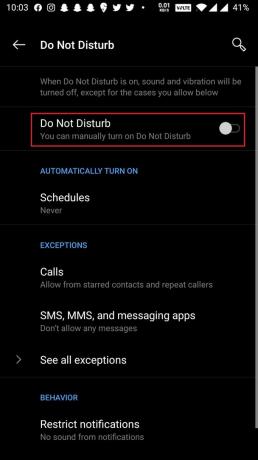
Používatelia systému iOS môžu tiež vypnúť a povoliť funkciu Nerušiť v samotnom riadiacom centre a používatelia systému Android môžu pridať dlaždicu s odkazom na to isté do svojho panela upozornení.
Metóda 4: Vymažte vyrovnávaciu pamäť aplikácie Snapchat
Každá aplikácia v našom mobilnom zariadení vytvára dočasné údaje vyrovnávacej pamäte, aby poskytovala rýchlejší zážitok. Zatiaľ čo údaje vyrovnávacej pamäte nemajú nič spoločné s upozorneniami, ich preťaženie môže určite spôsobiť množstvo softvérových problémov. Preto vám odporúčame pravidelne vymazávať údaje z vyrovnávacej pamäte všetkých aplikácií v telefóne
1. Spustite Snapchat a prístup k jej nastaveniam v aplikácii (pozri krok 2 prvej metódy).
2. Prejdite nadol v ponuke nastavení a klepnite na Vymazať vyrovnávaciu pamäť možnosť.

3. V nasledujúcom vyskakovacom okne klepnite na ďalej tlačidlo na vymazanie všetkých súborov vyrovnávacej pamäte.
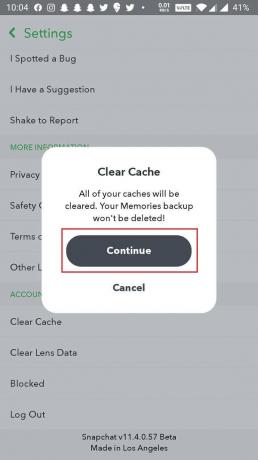
Používatelia systému Android môžu tiež vymazať vyrovnávaciu pamäť aplikácie z aplikácie Nastavenia.
Prečítajte si tiež:Ako urobiť prieskum na Snapchate?
Metóda 5: Povoľte Snapchatu prístup na internet na pozadí
Ďalšou častou príčinou nefunkčnosti upozornení je to Snapchat nemá povolené spúšťať ani používať mobilné dáta na pozadí. Aplikáciám, ktoré musia neustále zostať v kontakte so svojimi servermi a kontrolovať upozornenia akéhokoľvek druhu, by malo byť povolené zostať aktívne na pozadí. Môžu vybiť batériu vášho mobilného telefónu a zhasnúť mobilné dáta, ale na prijímanie upozornení je potrebné tieto obete urobiť.
Pre používateľov iOS:
1. Otvor nastavenie aplikáciu a potom klepnite na generál.

2. Vyberte si Obnovenie aplikácie na pozadí na ďalšej obrazovke.

3. V nasledujúcom zozname nainštalovaných aplikácií uistite sa, že je zapnutý prepínač vedľa Snapchat.
Pre používateľov systému Android:
1. Spustite telefón nastavenie a klepnite na Aplikácie/Aplikácie a upozornenia.

2. Nájsť Snapchat a klepnite naň.
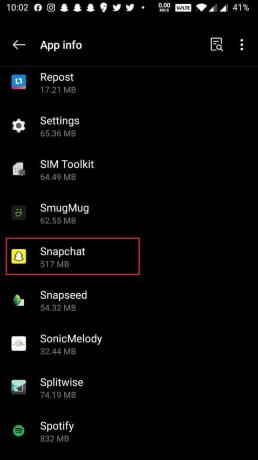
3. Na stránke aplikácie klepnite na Mobilné dáta a WiFi (alebo iná podobná možnosť) a povoľte Údaje na pozadí a Neobmedzené využitie dát možnosti na nasledujúcej obrazovke.

Metóda 6: Aktualizujte alebo preinštalujte Snapchat
Konečným riešením problému „Oznámenia Snapchat nefungujú“ je úplne preinštalovať aplikáciu. Problém môže spôsobovať inherentná chyba a dúfajme, že ich vývojári opravili v najnovšej zostave. Ak chcete aktualizovať Snapchat:
1. Otvor Hračkárstvo na zariadeniach so systémom Android a Obchod s aplikaciami na iOS.
2. Napíšte Snapchat v vyhľadávací panel vyhľadajte to isté a klepnite na úplne prvý výsledok vyhľadávania.
3. Klepnite na Aktualizovať tlačidlo na inováciu na najnovšiu verziu aplikácie.

4. Ak aktualizácia nepomohla a upozornenia vám stále unikajú, Odinštalujte Snapchat celkom.
V systéme iOS – Klepnite a podržte na Snapchat ikonu aplikácie, klepnite na Odstrániť ktoré sa zobrazí v pravom hornom rohu ikony, a vyberte Odstrániť z nasledujúceho dialógového okna. Svoju akciu budete musieť potvrdiť klepnutím na Odstrániť znova.
V systéme Android – V skutočnosti existuje niekoľko rôznych spôsobov odinštalovania aplikácie v systéme Android. Najjednoduchšie by bolo ísť hlavou dole Nastavenia > Aplikácie. Klepnite na Aplikáciu ktoré chcete odstrániť a vybrať Odinštalovať.
5. Reštartujte svoje zariadenie po odinštalovaní.
6. Vráťte sa do Obchodu Play alebo App Store a znova nainštalujte Snapchat.
Odporúčané:
- Ako zanechať súkromný príbeh na Snapchate?
- Ako nahrávať bez držania tlačidla v aplikácii Snapchat?
- Oprava nefunkčnej kamery Snapchat (problém s čiernou obrazovkou)
- Ako zrušiť odoslanie snímky na Snapchat
Dúfame, že vám tento návod pomohol a vy ste to dokázali opravte problém s nefunkčnými upozorneniami Snapchat v systémoch iOS a Android. Dajte nám vedieť, ktorý z nich urobil trik pre vás a či sme vynechali akékoľvek iné jedinečné riešenie v sekciách komentárov nižšie.



